Publicitate
Google Calendar este una dintre cele mai importante aplicații de calendar din lume. Caracteristicile sale de bază sunt suficiente pentru majoritatea oamenilor, dar cu câteva modificări puteți transformă Google Calendar într-o centrală de productivitate 9 Funcții Google Calendar pe care ar trebui să le utilizațiGoogle Calendar are mai multe trucuri pe mânecă decât îți dai seama. Sfaturile noastre vă vor ajuta să organizați evenimente și să reduceți timpul petrecut în gestionarea calendarului. Citeste mai mult .
Una dintre cele mai simple, dar trecute cu vederea aceste caracteristici este capacitatea de a împărtășește-ți calendarul cu alții. De exemplu, poate doriți să partajați unul (sau mai multe) din calendarul dvs. Google astfel încât:
- Colegii tăi știu când ești liber pentru întâlniri.
- Familia ta știe ce schimburi lucrezi săptămâna aceasta.
- Cititorii dvs. pot vedea o listă de evenimente viitoare.
De fapt, calendarele partajate sunt opțiunea perfectă 12 Idei productive pentru un calendar Google partajat Google Calendar este un instrument fenomenal de productivitate. Aceste 12 idei ar trebui să vă inspire pentru a începe să gândiți creativ când vine vorba de Google Calendar. Citeste mai mult în multe situații diferite. Indiferent de motivul pe care îl aveți pentru a partaja un calendar Google, iată cum puteți face acest lucru pentru a vă ajuta menține-ți viața și mai organizată 6 sfaturi de gestionare a proiectelor pe care le puteți utiliza pentru a vă organiza viațaManagementul proiectelor este profesia de a duce lucrurile la bun sfârșit. Sfaturile noastre vă vor ajuta să aplicați perspectiva managerului de proiect, abilitățile și instrumentele pentru a vă organiza propria viață. Citeste mai mult .
Împărtășirea cu persoanele fizice
Dacă aveți un calendar pe care doriți să îl partajați cu alte persoane, faceți clic pe săgeata de lângă calendarul relevant și faceți clic pe Distribuie acest calendar.

Veți fi dus la o pagină simplă de setări. Pe pagina respectivă, sub Partajează cu persoane specifice secțiunea, introduceți secțiunea adresa de email a persoanei cu care doriți să partajați calendarul. Dacă această persoană folosește deja Google Calendar, totul va fi o navigare simplă. Dacă nu folosesc Google Calendar, vor primi un e-mail care îi invită să se înscrie (gratuit).
Acum sunteți gata să selectați permisiunile pe care doriți să le acordați. Opțiunile dvs. aici sunt:
- Vezi doar gratuit / ocupat - util dacă nu doriți să partajați toate detaliile calendarului.
- Vezi toate detaliile evenimentului - pentru când doriți ca oamenii să poată doar uite la ce se află în calendar.
- Modificați evenimentele - dacă doriți ca cealaltă persoană să poată face schimbări în numele dvs.
- Faceți schimbări ȘI gestionați distribuirea - dacă doriți ca altcineva să împărtășească responsabilitatea pentru cine poate vedea calendarul.
După ce ați ales setările potrivite, faceți clic pe Salva. Persoana cu care împărtășiți calendarul va primi un e-mail care îi avertizează că va putea să vă vadă calendarul din contul propriu.
Revocarea accesului
Pentru a opri distribuirea calendarului cu anumite persoane, accesați pagina de setări făcând clic pe butonul Distribuie acest calendar link de pe pagina dvs. de pornire Google Calendar.

Faceți clic pe pictograma coșului de gunoi de lângă persoana de la care doriți să eliminați permisiunile. Nu vor mai putea să vă vadă calendarul.
Partajează cu utilizatorii non-Google Calendar
Poate doriți să partajați un calendar cu cineva care utilizează o altă aplicație de calendar, precum Apple Calendar sau Microsoft Outlook. Sau poate doriți să vedeți propriul calendar din alte aplicații decât Google Calendar.
Prin partajarea calendarului dvs. în acest fel, cealaltă persoană va putea vedea calendarul dvs. partajat complet. Ei vor nu să poată edita sau adăuga evenimente.
Pentru a face acest lucru, faceți clic pe săgeata de lângă calendarul pe care doriți să îl partajați. Selectați Setări calendar.

Derulați în jos spre Adresa privată și faceți clic pe butonul pictograma iCal. Copiați adresa URL care apare (faceți clic dreapta pe URL, apoi faceți clic pe copiere). Trimiteți această adresă URL persoanei cu care doriți să partajați calendarul.
Nu uitați că oricine are această adresă URL vă poate vedea calendarul.
Cu condiția ca aplicația lor din calendar să accepte iCal, ei vor putea utiliza această adresă URL pentru a vizualiza calendarul dvs. Dacă folosesc Apple Calendar sau Outlook, împărtășiți acest articol cu ei, astfel încât să poată vedea următoarele instrucțiuni despre ce trebuie să faceți cu această adresă URL.
Adăugarea iCal la Apple Calendar
Deschideți Calendarul Apple și faceți clic pe Fișier> Abonament calendar nou. Lipiți URL-ul în caseta respectivă și faceți clic pe Abonati-va.
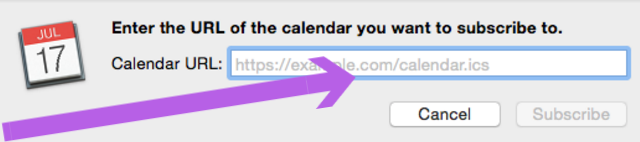
În caseta de setări care apare, puteți personaliza numele acestui calendar și puteți selecta cât de des doriți să actualizați calendarul. Când sunteți mulțumit de toate setările, faceți clic pe O.K. Acum veți putea vizualiza acest calendar partajat din contul dvs.
Adăugarea iCal la Outlook
Când adăugați un calendar iCal în Outlook, în loc să copiați și să lipiți URL-ul iCal, faceți clic pe URL-ul iCal.

Calendarul trebuie descărcat ca fișier .ics. Deschideți acest fișier cu Microsoft Outlook și calendarul ar trebui să fie adăugat automat în contul dvs.
Revocarea accesului
Dacă ați împărtășit calendarul dvs. cu cineva prin intermediul iCal, singura modalitate de a revoca accesul este să schimbați adresa URL a calendarului dvs. Când schimbați adresa URL, calendarul nu va mai fi accesibil oricine l-ai împărtășit cu. Dacă doriți să partajați calendarul cu unii oameni, dar nu cu alții, va trebui să partajați noua adresă URL cu ei.
Pentru a schimba adresa URL și, prin urmare, pentru a revoca accesul partajat la calendar, faceți clic pe meniul vertical de lângă Google Calendar partajat, faceți clic pe Setări calendar, clic Resetați adresele URL private. Clic O.K în caseta pop-up care apare.

Ați revocat accesul la calendarul respectiv. Urmați pașii de mai sus pentru a împărți din nou calendarul.
Crearea unui calendar public
Uneori, poate doriți să faceți un calendar complet public. Aceasta ar putea fi pentru a arăta telespectatorilor programul evenimentelor unei conferințe sau pentru a permite publicului să vadă când ești disponibil.
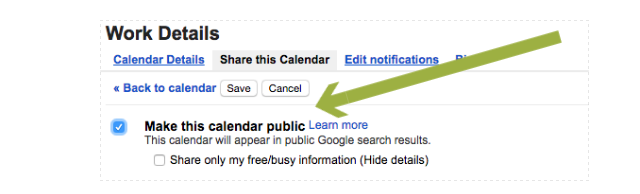
Pentru a face acest lucru, faceți clic pe săgeata de lângă calendarul pe care doriți să îl partajați, apoi faceți clic pe Distribuie acest calendar. În pagina de setări, selectați Faceți public acest calendar. Acest lucru va face ca detaliile complete ale fiecărui eveniment să fie vizibile de oricine. Dacă mai degrabă, spectatorii nu au putut vedea decât perioadele ocupate și gratuite din calendarul dvs., selectați de asemenea Distribuie numai informațiile mele gratuite / ocupate.
Pentru a conduce oamenii către calendarul dvs., faceți clic pe săgeata de lângă calendar, apoi faceți clic pe Setări calendar. Sub Adresa calendarului secțiunea, veți vedea două pictograme.

Pictograma HTML vă oferă o adresă URL directă către calendarul dvs. (aceasta funcționează numai dacă calendarul este public). Trimiteți acest link către oricine doriți, sau publicați-l pe site-ul dvs. web. Rețineți că nu doar persoanele cu acest link vă pot accesa calendarul. Când calendarul dvs. este public, evenimentele dvs. ar putea ajunge să fie afișate în rezultatele de căutare Google.
Dacă doriți ca oamenii să poată încărca calendarul dvs. public în propria aplicație calendaristică (cum ar fi Apple Calendar sau Outlook), faceți clic pe pictograma iCal, trimiteți-le linkul afișat.
Obținerea mai mult din calendarul dvs.
Posibilitatea de a partaja calendarul dvs. Google nu poate fi o caracteristică de care aveți nevoie în acest moment. Dar dacă ai nevoie vreodată de acest lucru, după cum vezi, ai o mulțime de opțiuni din care să alegi. Opțiuni care vă permit să partajați calendarul cu persoanele care folosesc Google Calendar și cu cei care nu. Și opțiuni care vă permit să faceți calendarul complet public.
Folosind funcții ca acestea, împreună cu alte Funcțiile Google Calendar 9 Funcții Google Calendar pe care ar trebui să le utilizațiGoogle Calendar are mai multe trucuri pe mânecă decât îți dai seama. Sfaturile noastre vă vor ajuta să organizați evenimente și să reduceți timpul petrecut în gestionarea calendarului. Citeste mai mult și fantastic Extensii Chrome 7 Extensii Chrome incredibile pentru a îmbunătăți Google CalendarGoogle Calendar, sau GCal, este regele serviciilor de calendar online. Desigur, mai mulți dezvoltatori sunt dornici să îmbunătățească GCal și au construit câteva extensii uimitoare pentru aceasta. Iată preferatele noastre. Citeste mai mult , vă poate ajuta cu adevărat să economisiți timp în fiecare zi când utilizați Google Calendar.
Există opțiuni de distribuire a calendarului despre care crezi că lipsesc aici? Dacă da, care ar dori să le vedeți introduse?
Rob Nightingale este licențiat în filozofie la Universitatea din York, Marea Britanie. A lucrat ca manager de social media și consultant timp de peste cinci ani, oferind ateliere în mai multe țări. În ultimii doi ani, Rob a fost, de asemenea, un scriitor tehnologic, și este Social Media Manager și Makeletter Editor. De obicei îl vei găsi călătorind...

